Windows no pudo localizar el archivo de instalación requerido boot.wim
Cuando intenta instalar o actualizar Windows 10 usando setup.exe desde C:$ Windows.~BT , es posible que vea un mensaje de error:
Windows was unable to locate required installation file [boot.wim]. Verify that the installation is valid and restart the installation. Error code: 0x80070002.
Esta publicación le mostrará cómo resolver el problema.
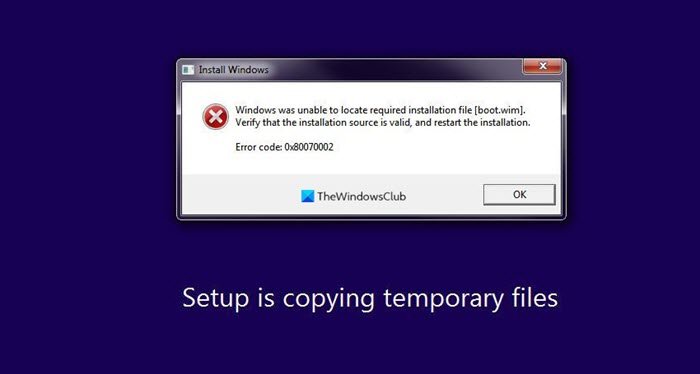
Un archivo .wim es la abreviatura de un archivo de imagen de Windows(Windows Image File) . Estos archivos se utilizan para almacenar todas las imágenes de arranque en una computadora con Windows . Los ejemplos de imágenes de arranque incluyen imágenes de configuración de Windows(Windows Setup) , imágenes del sistema operativo, etc. Ha habido incidentes de usuarios que informaron la ausencia de un archivo boot.wim. Este error generalmente aparece cuando el usuario intenta actualizar su configuración de Windows de un sistema operativo a otro. En presencia de este error, la actualización puede volverse molesta y, por lo tanto, hoy analizaremos algunas de las soluciones que los usuarios pueden implementar en caso de que Windows no pueda ubicar el archivo boot.wim.
Windows no puede ubicar el archivo de instalación requerido [boot.wim]
Lo primero que debe hacer es verificar si su computadora tiene una aplicación antivirus instalada y ejecutándose en el momento de la instalación de Windows . Es posible que la presencia de este archivo Antivirus esté entorpeciendo el procedimiento y provocando el error en cuestión.
Si tiene un antivirus ejecutándose en su PC, se recomienda desactivarlo antes de comenzar el proceso de instalación. Debe tener en cuenta que se trata de una medida temporal y que deben volver a activar su protección antivirus(Virus Protection) tan pronto como finalice el proceso de instalación para asegurarse de que su computadora no se vea afectada por ningún malware en el futuro.
Habiendo hecho eso, también le recomendamos que cambie esta configuración del Registro
Al igual que con cualquier otro error o error, es el Editor del Registro(Registry Editor) el que tiene la respuesta. Ciertos(Certain) ajustes y modificaciones en el Editor del Registro(Registry Editor) deberían ayudarlo a volver a la normalidad.
Debe saber que cualquier cambio realizado en el Editor del Registro(Registry Editor) es capaz de causar un daño irreparable a su computadora, si no se ejecuta correctamente. Esta es la razón por la que los usuarios deben actuar con cautela y hacer una copia de seguridad de su Registro existente(back up their existing Registry) antes de realizar cambios en él.
Ahora abra el Editor del Registro y navegue hasta la siguiente clave:
HKEY_LOCAL_MACHINE\SOFTWARE\Microsoft\Windows\CurrentVersion\WindowsUpdate\OSUpgrade
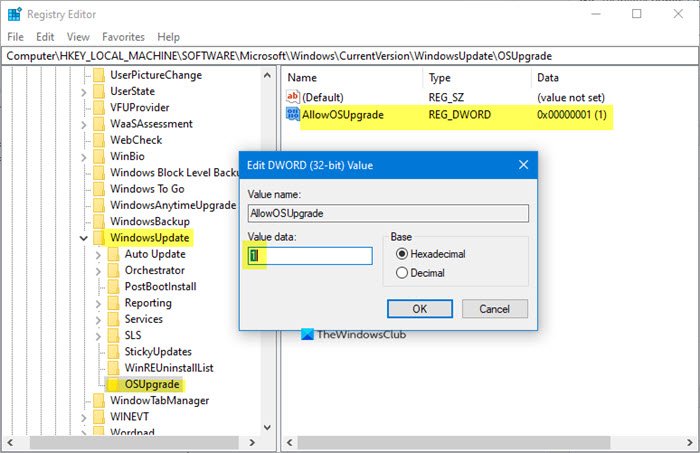
La clave OSUpgrade debería existir, pero si falta, debe crearla .
Ahora seleccione OSUpgrade y haga clic derecho en la parte en blanco en el lado derecho de la ventana y desde la opción 'Nuevo', cree un nuevo valor D-WORD (32 bits).
Nómbrelo como AllowOSUpgrade y establezca su valor en 1 .
Reinicie su computadora e intente ver si funciona.
Esperamos que la solución mencionada anteriormente haya podido ayudarlo a resolver su problema y que ahora pueda instalar o actualizar con éxito su sistema operativo Windows(Windows OS) . Si no le ayudó, puede intentar usar la Herramienta(use Media Creation Tool) de creación de medios y crear un dispositivo de arranque . Esto le permitiría descargar e instalar Windows 10 en su unidad flash que luego puede usar para instalarlo en su computadora.
Related posts
Windows OOBE falla con un error que causa la configuración incompleta
Como instalar Windows 11/10 desde USB: Captura de pantalla Tutorial
Algo salió mal, OOBESETTINGS durante la configuración Windows
Install Linux sobre o junto con Windows usando Tunic software
Fix Windows Installer Package Errores: Service no se pudo iniciar
Este installation package no se pudo abrir un mensaje en Windows 10/8/7
Esta acción solo es válida para los productos que están instalados actualmente
¿Qué es la información de instalación de InstallShield?
Windows 10 Setup Error code 0x80070006
Cómo Boot or Repair Windows computer Uso del Installation Media
8 Ways a Fix Windows 10 Installation Stuck
Error 0x800f0830-0x20003, Installation falló durante la install_updates
Cómo Download and Install MySQL en Windows 10
9 cosas que debe probar si la instalación de Windows 11 ha fallado
Cómo actualizar una instalación de Windows 8.1 sin perder sus datos
Cómo cambiar el directorio de instalación predeterminado en Windows 10
Cómo crear una memoria USB de instalación de Windows 10
Windows Installer no funciona correctamente en Windows 10
Fix Discord Installation ha fallado error en Windows PC
Fix Printer Installation Error 0x000003eb
